Inloggen/Uitloggen
Aanmelden
Note: Wanneer u voor de eerste keer na de installatie inlogt bij de Mitel One-mobiele applicatie:
- Voor het gebruik van bepaalde functies van de Mitel One-app moet u de app toestemming geven voor toegang tot bepaalde delen van uw computer wanneer de app berichten op het scherm genereert waarin om toestemming wordt gevraagd. Zie voor meer informatie Vergunningen en Meldingen.
- MiVoice Office 400-gebruikers krijgen een waarschuwing dat ze hun mobiele nummer moeten verifiëren. Verifieer het mobiele nummer om het providernetwerk in de mobiel te gebruiken om oproepen te plaatsen of te beantwoorden.
- Open de Mitel One-applicatie op uw telefoon en tik op Inloggen. Er wordt een Mitel gebruikersinlogpagina weergegeven.
- Voer het emailadres in (opgegeven in de account voor de gebruiker) in het veld Voer uw emailadres in en tik op Volgende. Als uw emailadres is geregistreerd met meerdere klantenaccounts, dan krijgt u de melding Meerdere accounts gelocaliseerd. Extra accountgegevens nodig om door te gaan wordt weergegeven en het Account-ID veld verschijnt. Voer het Account-ID in en tik op Volgende.
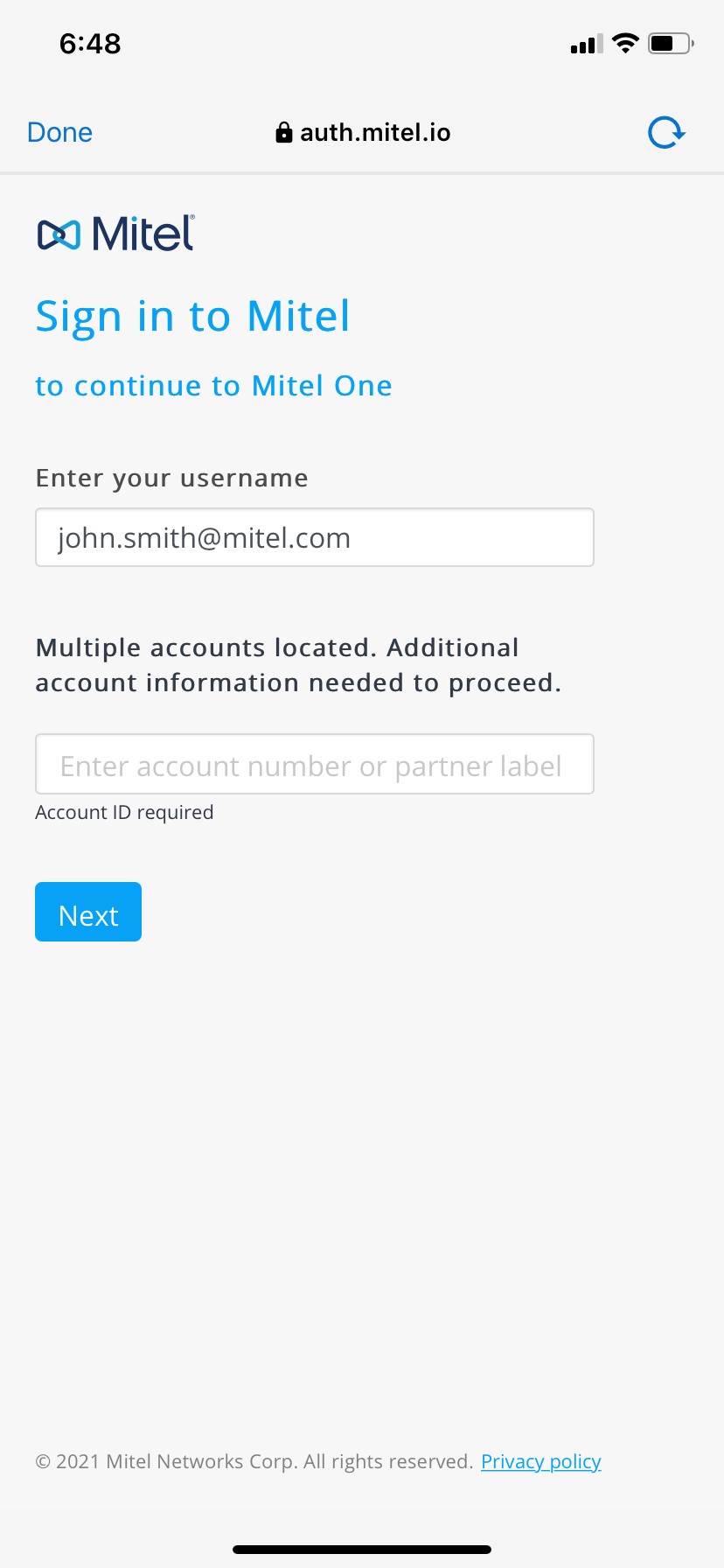
- Ga in het scherm dat wordt geopend verder met het inloggen bij de toepassing met een van de volgende methoden:
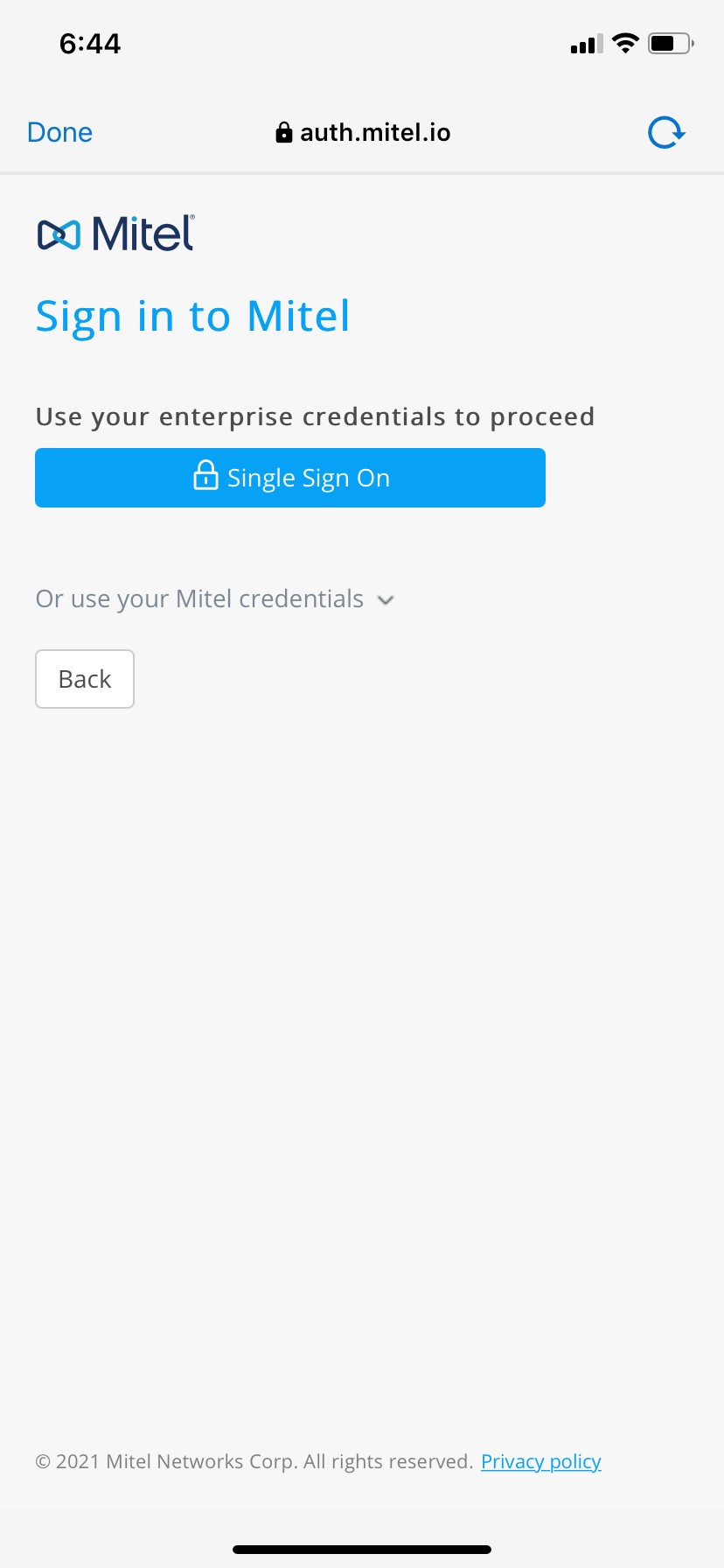
- Eenmalig aanmelden (SSO) gebruikenNote: U kunt SSO alleen gebruiken om in te loggen bij de toepassing als uw IT-beheerder Eenmalig aanmelden (SSO) heeft geconfigureerd voor uw Mitel-account.
- Tik op Eenmalig aanmelden. U wordt doorgestuurd naar uw SSO-provider om in te loggen bij uw account.
- Voer uw inloggegevens in de daarvoor bestemde velden in en tik op Aanmelden om in te loggen bij de applicatie.Note: Neem contact op met uw IT-beheerder als u zich niet kunt aanmelden bij de applicatie met de SSO-optie of als de volgende fout wordt weergegeven.
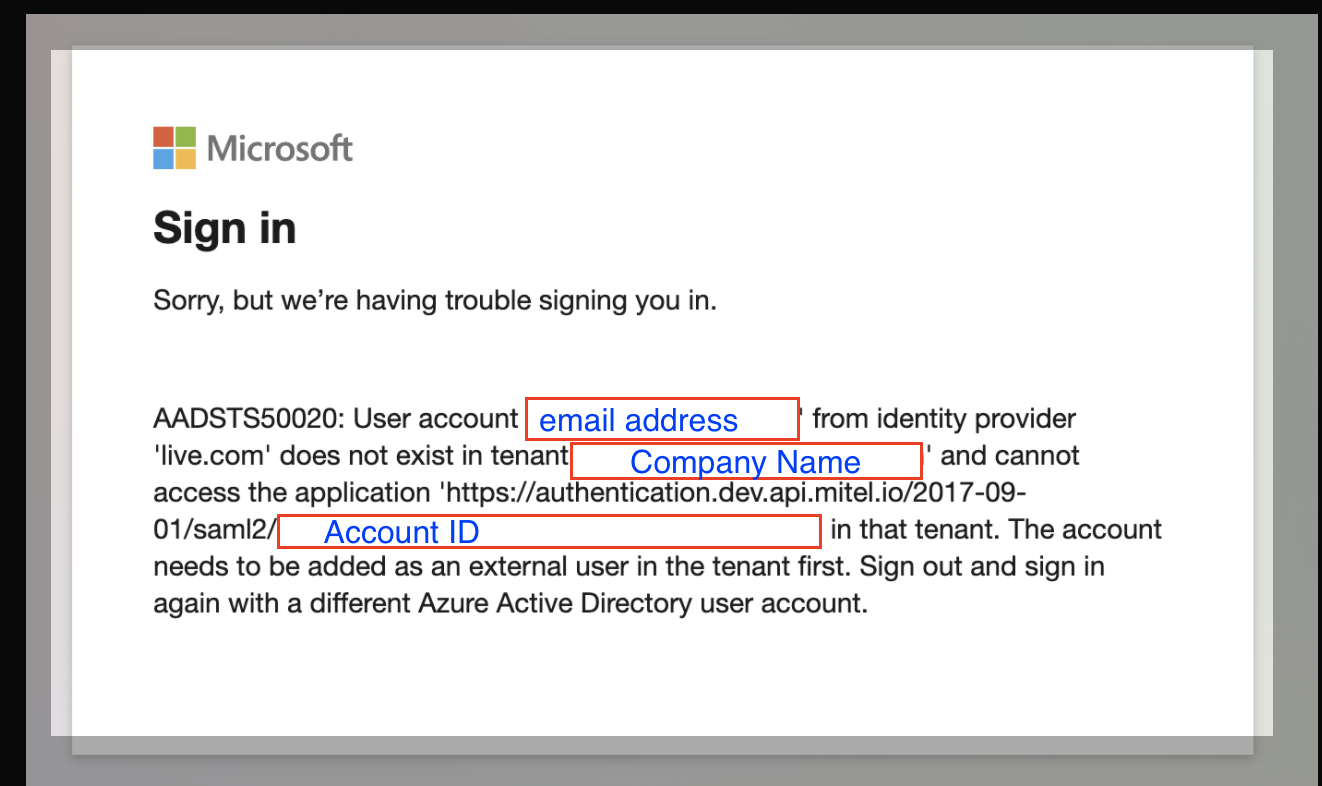
- Het wachtwoord van het Mitel-account gebruiken
- Tik op de optie Of gebruik uw Mitel-inloggegevens.
- In het veld Wachtwoord dat verschijnt, voert u het wachtwoord in dat u tijdens de registratie van uw account hebt opgegeven.
- Tik op Volgende om in te loggen bij de applicatie.
Note: Als u uw wachtwoord bent vergeten, raadpleeg dan Uw wachtwoord resetten voor meer informatie over het instellen van een nieuw wachtwoord.
Na succesvolle aanmelding wordt de licentieovereenkomst voor eindgebruikers (EULA) weergegeven.
- Eenmalig aanmelden (SSO) gebruiken
- Tik op ACCEPTEREN om de eindgebruikersovereenkomst te accepteren en meld u aan bij de applicatie. Als u op AFWIJZEN tikt verschijnt er een bericht dat u wordt uitgelogd bij de applicatie. Tik op Doorgaan om uit te loggen bij de toepassing, of tik op Annuleren om het bericht te sluiten.Note: De eindgebruikersovereenkomst verschijnt alleen wanneer een gebruiker voor de eerste keer inlogt bij de Mitel One-applicatie. Als u de overeenkomst accepteert vanuit een van de soorten Mitel One-cliënten (dat wil zeggen Desktop, Mobiel of Internet), zal de overeenkomst niet meer verschijnen als de gebruiker inlogt vanuit andere soorten Mitel One-cliënten.
Uitloggen
- Tik op uw avatar linksboven in het-scherm. Er gaat een venster open.
- Tik op UITLOGGEN om uit te loggen bij de applicatie.
↑